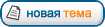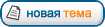Эту задачу может решить обычный поиск Word с включенным режимом "Подстановочные знаки".
Вот копия справки Word об этом режиме.
Цитата:
Использование подстановочных знаков для поиска и замены
Например, звездочка служит для замены строки знаков (по шаблону «к*й» будут найдены слова «круглый» и «квадратный»).
В меню Правка выберите команду Найти или Заменить.
Если флажок Подстановочные знаки не отображен на экране, нажмите кнопку Больше.
Установите флажок Подстановочные знаки.
Введите подстановочный знак в поле Найти. Выполните одно из следующих действий.
Чтобы выбрать подстановочный знак из списка, нажмите кнопку Специальный, выберите подстановочный знак, а затем в поле Найти введите дополнительный текст.
Введите подстановочный знак непосредственно в поле Найти.
Если необходимо заменить элемент, то в поле Заменить на введите заменяющий элемент.
Нажмите кнопку Найти далее, Заменить или Заменить все.
Чтобы прервать процесс поиска, нажмите клавишу ESC.
Если флажок Подстановочные знаки установлен, выполняется поиск текста, в точности совпадающего с указанным. Обратите внимание, что флажки Учитывать регистр и Только слово целиком автоматически устанавливаются и становятся недоступными, поэтому они не могут быть сняты пользователем.
Чтобы найти знак, являющийся одним из подстановочных знаков, введите перед ним обратную косую черту (\). Например, введите \?, чтобы найти вопросительный знак.
Подстановочные знаки для элементов, которые необходимо найти и заменить:
Любой знак
Введите ?.
Например, если ввести «г?д», то будут найдены слова «гад», «гид» и «год».
Любая последовательность знаков
Введите *.
Например, если ввести «г*д», то будут найдены слова «год» и «город».
Начало слова
Введите <.
Например, если ввести «<(горо)», то будут найдены слова «город» и «гороскоп», а слово «огород» найдено не будет.
Конец слова
Введите >.
Например, если ввести «(ор)>», то будут найдены слова «ор» и «упор», а слово «оратория» найдено не будет.
Один из указанных знаков
Введите [ ].
Например, если ввести «кр[еа]н», то будут найдены слова «крен» и «кран».
Любой знак из указанного диапазона
Введите [-].
Например, если ввести «[в-н]оль», то будут найдены слова «голь» и «ноль». Диапазон должен быть сформирован по возрастанию.
Любой знак, кроме знаков, которые находятся в диапазоне, указанном в скобках
Введите [!x-z].
Например, если ввести «ко[!е-р]а», то будут найдены слова «кода» и «коса», а не слова «кожа» и «кора».
Ровно n раз повторенный предыдущий знак
Введите {n}.
Например, если ввести «ранен{2}ый», то будет найдено слово «раненный», а не слово «раненый».
Не менее n раз повторенный предыдущий знак или выражение
Введите {n,}.
Например, если ввести «ранен{1,}ый», то будут найдены слова «раненый» и «раненный».
От n до m раз повторенный предыдущий знак или выражение
Введите {n,m}.
Например, если ввести «10{1,3}», то будут найдены «10», «100» и «1000».
Один или более раз повторенный предыдущий знак или выражение
Введите @.
Например, если ввести «в@ерх», то будут найдены слова «верх» и «вверх».
Используйте круглые скобки для группировки подстановочных знаков и текста, а также указания порядка обработки знаков. Например, введите <(при)*(ние)>, чтобы найти слова «призвание» и «приключение».
Для поиска выражения и последующего изменения порядка его компонентов используйте подстановочный знак \n. Например, введите (Годунов) (Борис) в поле Найти и \2 \1 в поле Заменить на, чтобы найти словосочетание «Годунов Борис» и заменить его на «Борис Годунов».
Конкретно для Вашего случая шаблон поиска будет выглядеть как
\<\<*\>\>